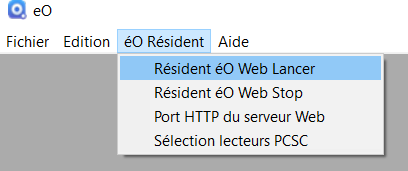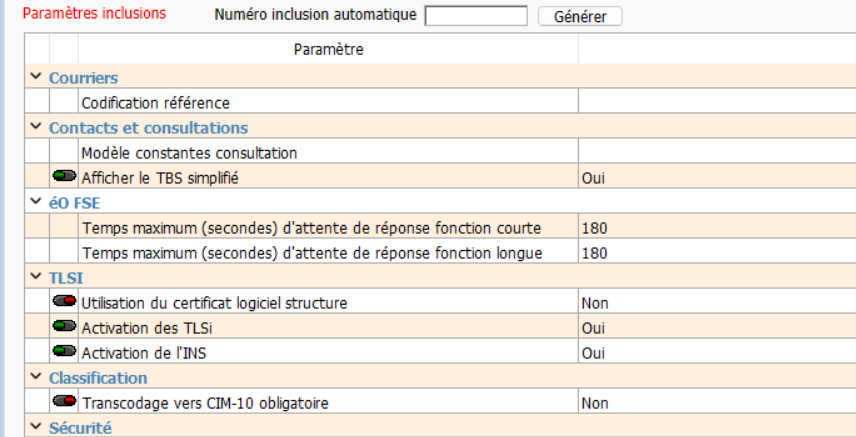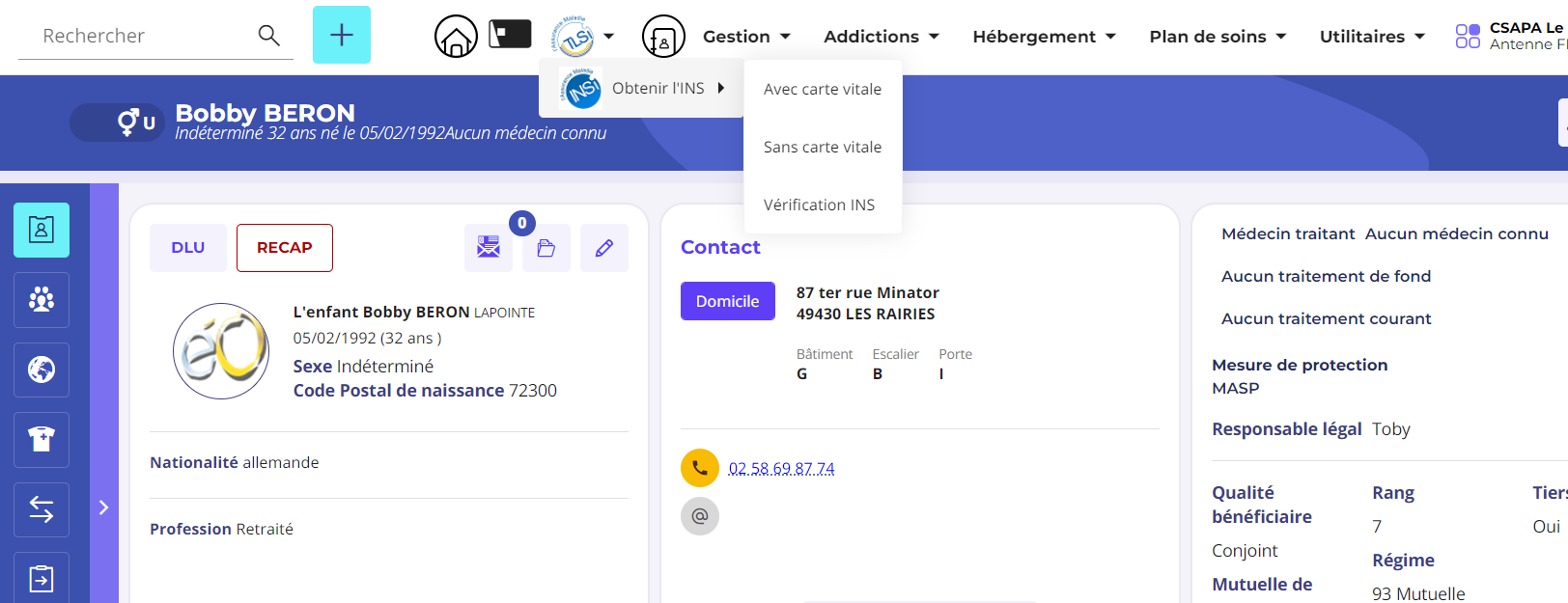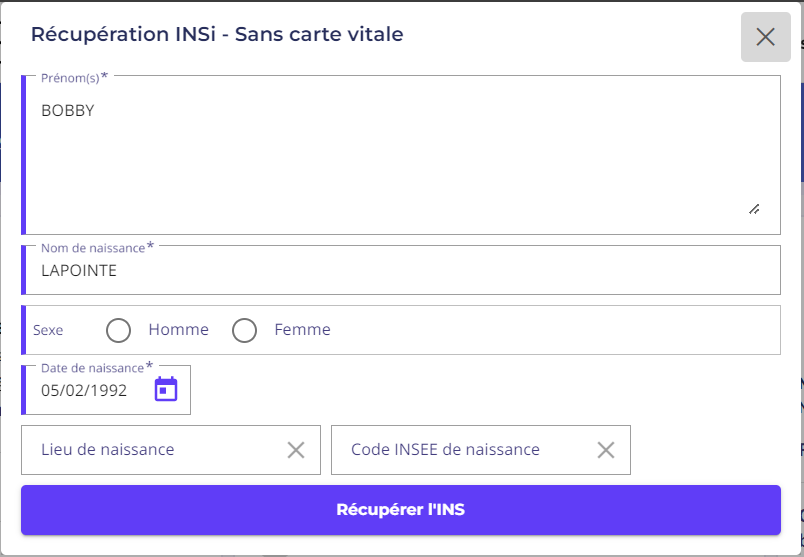EO Résident : Différence entre versions
(Page créée avec « éO résident Installation éo résident : Télécharger éo résident qui restera en cours d’exec. Sur le poste, En permanence une fois installé Lien LOGEO Id : LOGE... ») |
|||
| Ligne 1 : | Ligne 1 : | ||
| − | éO | + | [[Category:utilisateurs]] |
| − | Installation | + | [[Category:eO Desktop]] |
| − | Télécharger | + | |
| − | + | [[Fichier:Icon 01 eo users.png|droite|link=https://wiki.eigsante.fr/index.php?title=Cat%C3%A9gorie:Utilisateurs]] | |
| − | + | [[Fichier:Icon 02 eo tech.png|droite|link=https://wiki.eigsante.fr/index.php?title=Cat%C3%A9gorie:Techniciens]] | |
| − | + | [[Fichier:Icon 03 eo web.png|droite|link=https://wiki.eigsante.fr/index.php?title=Cat%C3%A9gorie:EO_Web]] | |
| − | + | [[Fichier:Icon 04 eo desk unselect.png|droite|link=https://wiki.eigsante.fr/index.php?title=Cat%C3%A9gorie:EO_Desktop]] | |
| − | [[Fichier:EO resident1.png | + | |
| + | [[Fichier:ÉO-Président.png|centré]] | ||
| + | |||
| + | = Préambule = | ||
| + | |||
| + | éO Résident est '''<span style="color:red">[à renseigner]</span>'''<br><br> | ||
| + | |||
| + | = Installation éO Résident = | ||
| + | Télécharger éO Résident sur [https://silk-info.com/LOGEO/EO/ LOGEO]. Celui-ci restera en cours d’exécution sur le poste en permanence une fois installé, tel éO Serveur.<br> | ||
| + | |||
| + | Ne pas toucher au fichier .4dd qui est déjà dedans et tout se fera tout seul a l'ouverture (pas d'identifiant ou de mot de passe à saisir ni besoin de cliquer sur éO web Résident lancé). L'accès au menu '''"Sélection lecteurs PCSC"''' est toujours disponible en cas de besoin.<br><br> | ||
| + | |||
| + | [[Fichier:EO resident1.png]]<br><br> | ||
| − | Pour faire les tests | + | Pour faire les tests éO Résident, nous pourrons utiliser cet environnement :<br> |
| − | https://eo-duu.heberg-eig.fr/login | + | [https://eo-duu.heberg-eig.fr/login]<br><br> |
| − | + | ||
| − | + | = Utilisation des TLSI = | |
| − | Utilisation des TLSI | + | |
| − | + | Depuis la session maintenance, en passant par "Wallix" et en se connectant sur '''"EOAPP06 (DUU)"''' pour activer les TLSI.<br><br> | |
| − | Fiche structure | + | |
| − | Activer « Utilisation du certificat logiciel structure » | + | '''Fiche structure → Activer TLSI'''<br><br> |
| − | [[Fichier:EO resident2.png | + | |
| − | Laisser activer les deux autres cases | + | Activer '''« Utilisation du certificat logiciel structure »''' pour pouvoir utiliser les services TLSI sans carte CPS.<br> |
| − | Procédure habituelle pour activer le service DMP dans les fiches utilisateur et paramétrer l’interopérabilité | + | Désactiver l’option, pour pouvoir les utiliser avec la carte cps<br><br> |
| − | Télécharger et installer le dmp connect sur le poste | + | |
| − | https://www.icanopee.fr/telechargement-du-connecteur-efficienceweb/ | + | [[Fichier:EO resident2.png]]<br><br> |
| − | Lancer éO WEB | + | |
| − | + | Laisser activer les deux autres cases.<br><br> | |
| − | [[Fichier:EO resident3.png | + | |
| − | [[Fichier:EO resident4.png | + | = Procédure habituelle pour activer le service DMP dans les fiches utilisateur et paramétrer l’interopérabilité = |
| − | + | ||
| − | + | * Télécharger et installer le dmp connect sur le poste depuis le lien suivant : [https://www.icanopee.fr/telechargement-du-connecteur-efficienceweb/]<br> | |
| + | * Lancer éO WEB<br><br> | ||
| + | |||
| + | S'authentifier avec l'identifiant et le mot de passe → Se rendre dans le dossier patient → INSI → Obtenir INSI avec ou sans carte vitale.<br><br> | ||
| + | |||
| + | [[Fichier:EO resident3.png]]<br><br> | ||
| + | |||
| + | Cliquer sur '''"Récupérer l’INS"'''<br><br> | ||
| + | |||
| + | [[Fichier:EO resident4.png]]<br><br> | ||
Version du 23 avril 2024 à 09:03
Sommaire
Préambule
éO Résident est [à renseigner]
Installation éO Résident
Télécharger éO Résident sur LOGEO. Celui-ci restera en cours d’exécution sur le poste en permanence une fois installé, tel éO Serveur.
Ne pas toucher au fichier .4dd qui est déjà dedans et tout se fera tout seul a l'ouverture (pas d'identifiant ou de mot de passe à saisir ni besoin de cliquer sur éO web Résident lancé). L'accès au menu "Sélection lecteurs PCSC" est toujours disponible en cas de besoin.
Pour faire les tests éO Résident, nous pourrons utiliser cet environnement :
[1]
Utilisation des TLSI
Depuis la session maintenance, en passant par "Wallix" et en se connectant sur "EOAPP06 (DUU)" pour activer les TLSI.
Fiche structure → Activer TLSI
Activer « Utilisation du certificat logiciel structure » pour pouvoir utiliser les services TLSI sans carte CPS.
Désactiver l’option, pour pouvoir les utiliser avec la carte cps
Laisser activer les deux autres cases.
Procédure habituelle pour activer le service DMP dans les fiches utilisateur et paramétrer l’interopérabilité
- Télécharger et installer le dmp connect sur le poste depuis le lien suivant : [2]
- Lancer éO WEB
S'authentifier avec l'identifiant et le mot de passe → Se rendre dans le dossier patient → INSI → Obtenir INSI avec ou sans carte vitale.
Cliquer sur "Récupérer l’INS"